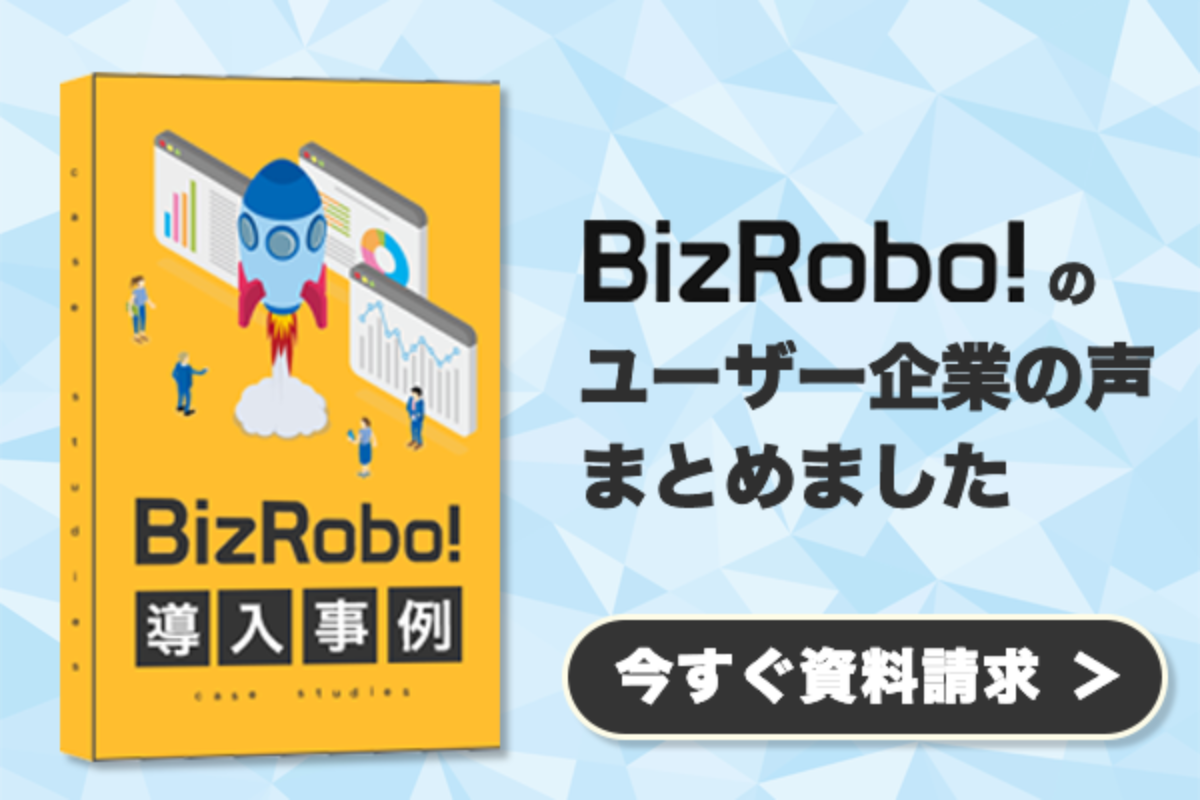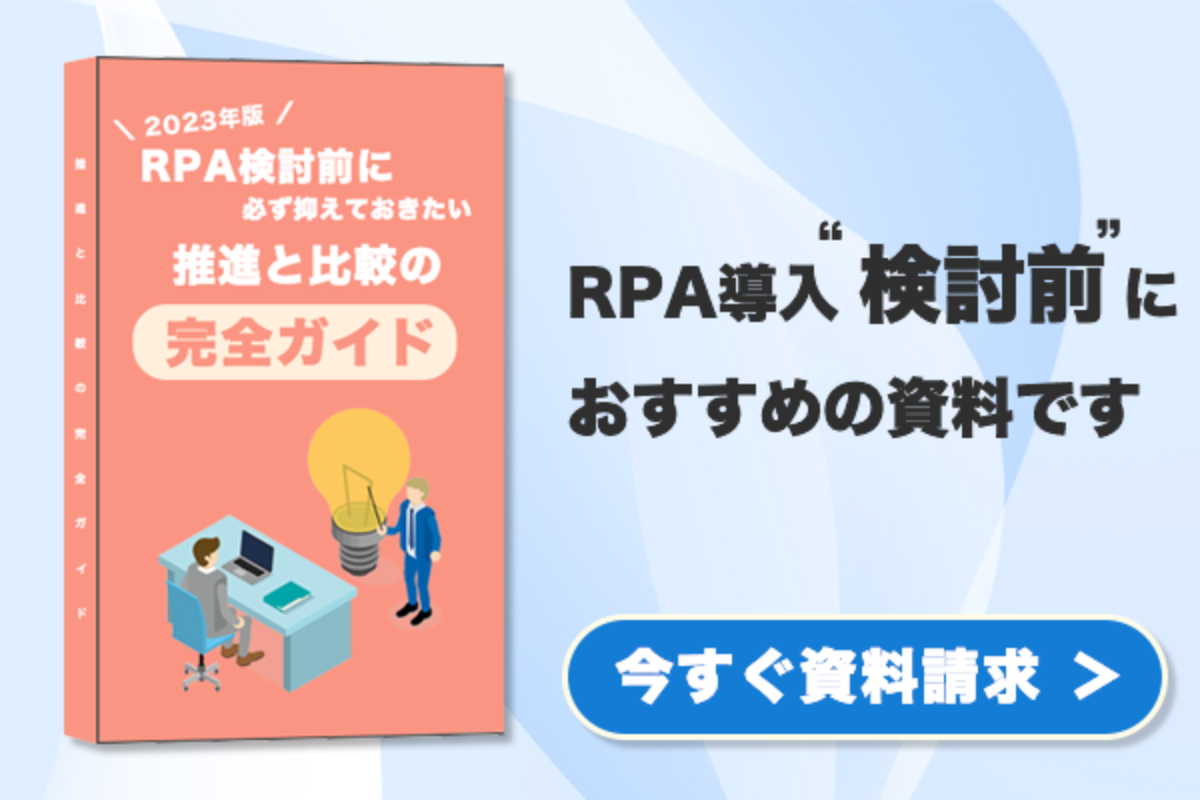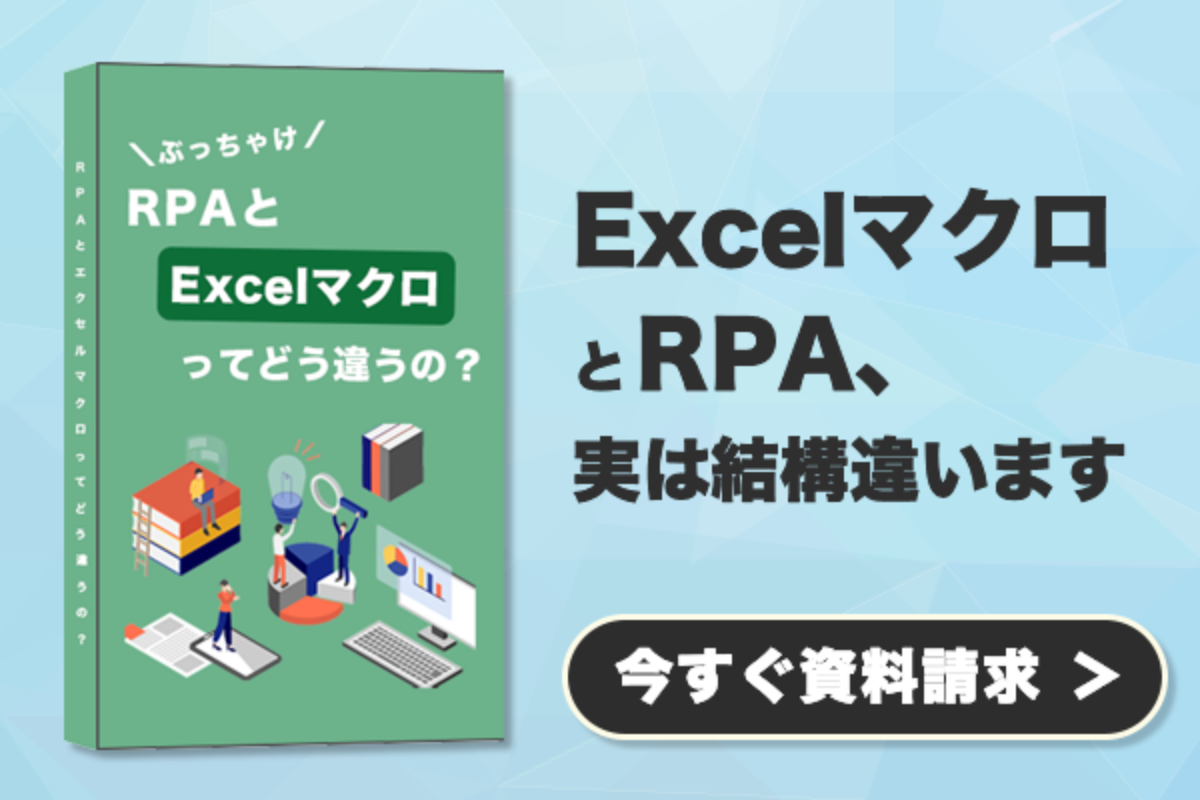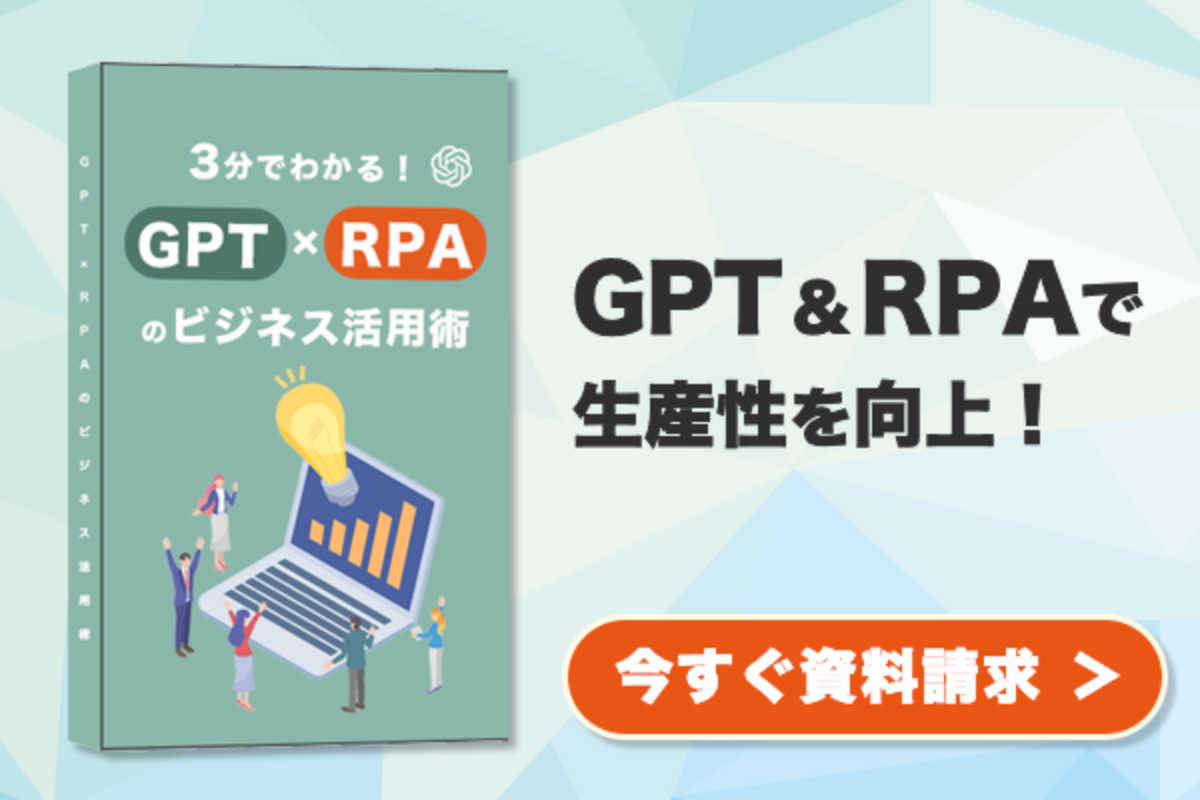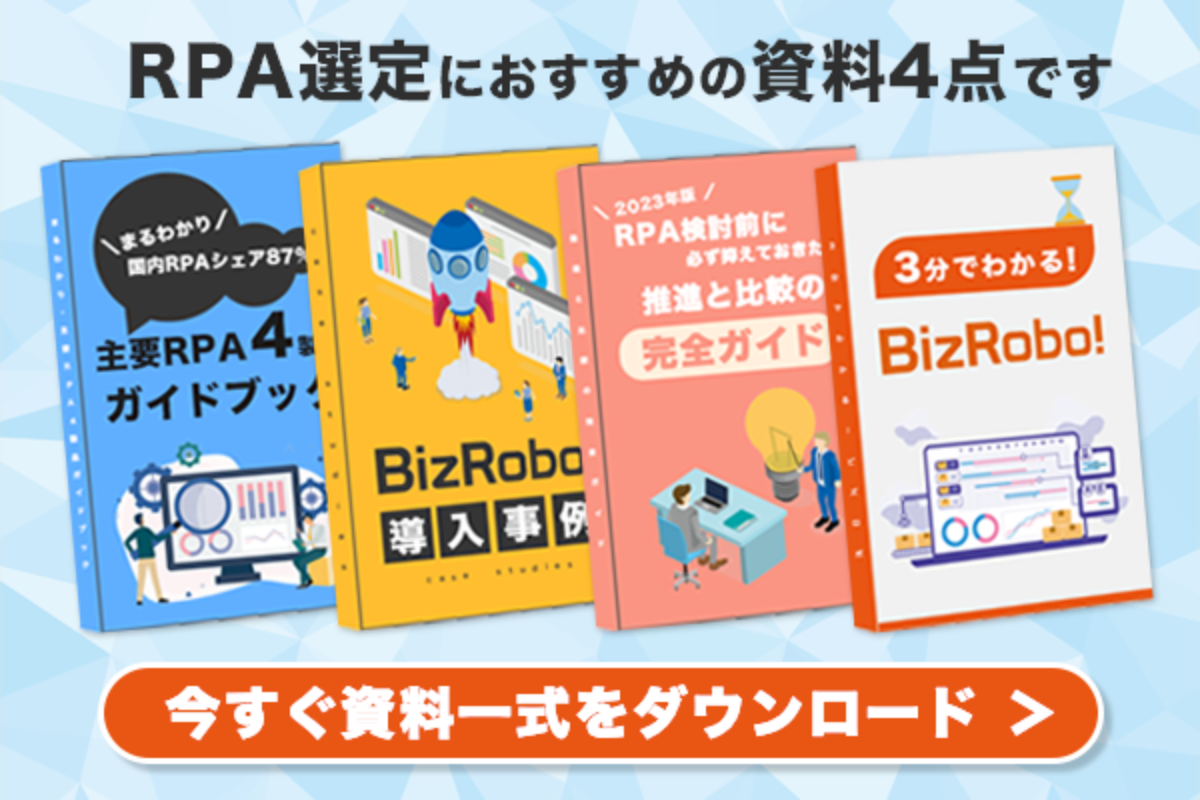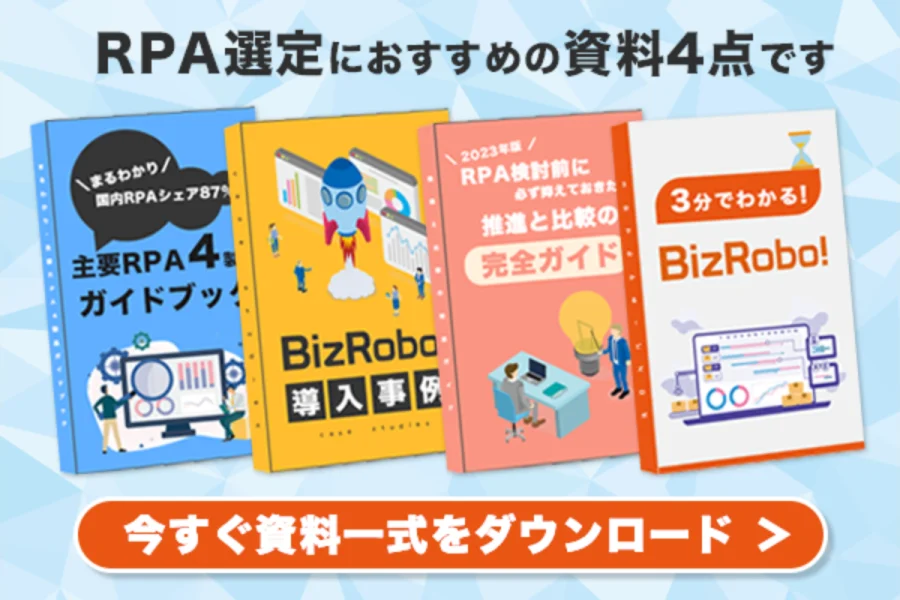BizRobo! ブログRPAの開発や運用に役立つ情報を配信
「RPAの導入を検討しているが、シナリオ作成や設計書の作り方がよく分からない。」こうしたお悩みを持つ企業担当者様は少なくありません。
しかし近年では、より直感的にシナリオを作れるRPAツールも増えています。そこで本記事では、シナリオ作成の手順を図解で簡単に紹介。具体例を見ながら、分かりやすくシナリオの作り方を学んでいきましょう。
また、弊社のRPAツール「BizRobo!」のシナリオ作成事例や、より簡単にシナリオを作るポイントも紹介します。導入してから行き詰らないためにも、ぜひ参考にしてみてください。
目次
RPAのシナリオとは?
RPAにおけるシナリオとは、ある一定の動作を自動化するための手順や筋書のようなものです。たとえばカレーを作るためには、冷蔵庫から野菜を出して皮をむき、切って煮るといった手順があります。このような手順を一つひとつ可視化したものがシナリオです。
RPAツールではロボットにシナリオをプログラミングすることで作業を学習させ、業務の自動化を図ります。RPAでできることについては、以下の記事で詳しく解説しています。
関連記事:
RPAができることは?できないことや導入事例・注目される理由も解説
シナリオ作りは簡易型と開発型に分かれる
シナリオの作り方は、ツールによって簡易型と開発型の2種類に分かれます。両者の違いは、以下のとおりです。
←スマホの方は左右にスクロールできます→
| 特徴 | メリット | デメリット | |
| 簡易型 | パソコン画面上で作業を録画し、そのまま ロボットに学習させる |
・プログラミングの手間が省ける ・RPAツールを触ったことがない人でも簡単に シナリオが作れる |
・無駄な動きまでロボットが学習し、再現して しまう可能性がある ・高度な作業の自動化はできない |
| 開発型 | RPAツールの開発画面でシナリオを プログラミングし、ロボットに学習させる |
・あらゆる操作をシナリオに組み込める (カスタムの幅が広い) ・不要な手順を省きやすい |
プログラミングに手間がかかる |
簡易型は画面上で実際に作業をやってみせ、ロボットに直接覚えさせる方法です。普段の業務をそのままやってみせるだけで良いので、誰でも簡単にシナリオが作れます。ただし、一定基準での判断など高度な作業などは自動化できない点がデメリットです。
開発型は、RPAツール内の開発画面で自らシナリオをプログラミングします。開発画面といっても、多くのツールはプログラミング未経験者でも直感的に操作できるように簡易的な画面を用意している場合が多数。
説明書やサンプル動画を見れば、プログラミングの知識がなくてもシナリオを作れるでしょう。また高度な作業の自動化も図れるのが、開発型の特長です。
RPAシナリオの作成手順
RPAシナリオの作成手順は、以下のとおりです。
1. シナリオの目的を明確にする
2. シナリオの設計書を作る
3. シナリオ設計書の内容を精査する
4. RPAツールでシナリオを実装する
5. シナリオをテストする
6. 保守・運用する
どのRPAツールを使うかによって、シナリオ作りの難易度が異なります。RPAツールを選ぶ際は自社の求める作業の自動化が可能か、直感的に操作できるか、サポートは充実しているかなど、自社とのマッチ度も含め慎重に選びましょう。
おすすめのRPAツールについては、以下の記事で詳しく解説しています。
関連記事:
おすすめRPAツールを一覧で徹底比較!各ツールのメリットや選び方のポイントを詳しく解説!
1.シナリオの目的を明確にする
まずシナリオを作る前に、目的を明確にしましょう。自社の業務の中で課題となっている業務は何か、どこからどこまでを自動化すれば、どのような効果が得られるのかを具体的に考えます。
2.シナリオの設計書を作る
自動化の目的が明確になったら、次にシナリオの設計図を作りましょう。設計図といっても、まずは業務の手順を箇条書きで書き出すだけで問題ありません。作成ツールは共有、編集しやすいようにExcelやスプレッドシートなどがおすすめです。
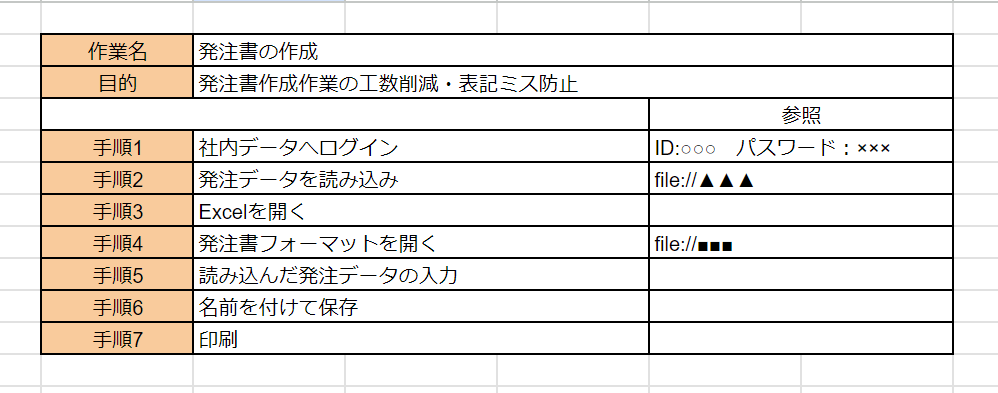
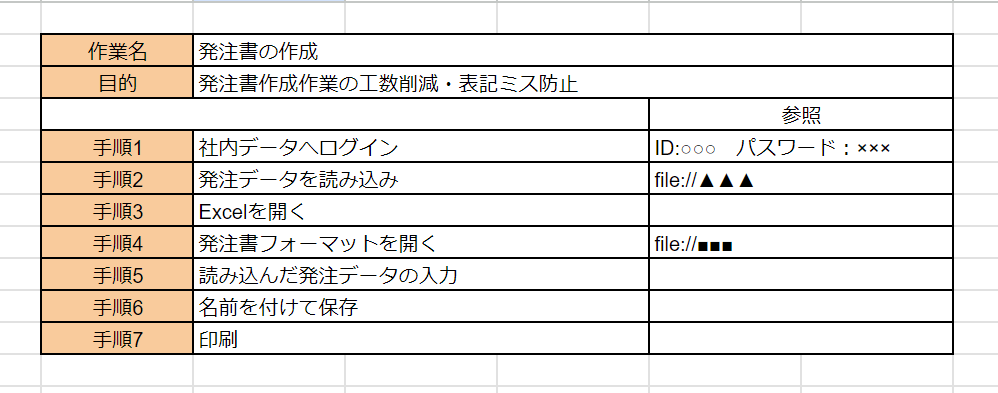
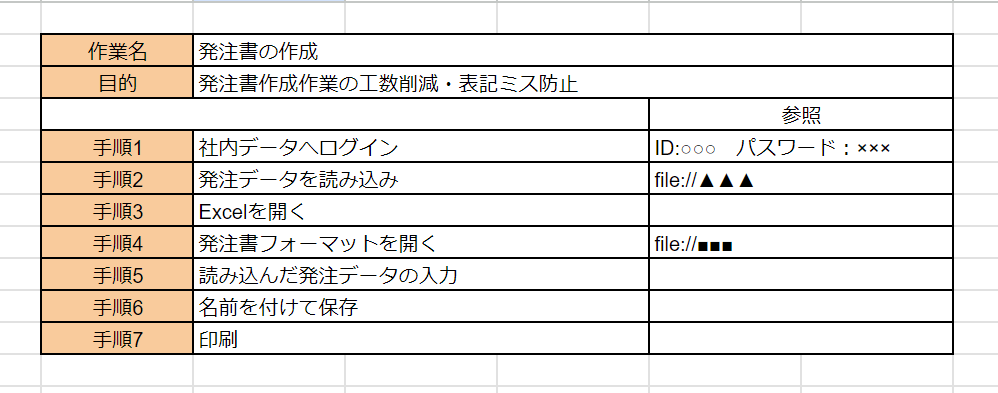
ここからは発注書の作成を仮定して、シナリオの設計図を作ってみましょう。完成した設計書は、以下のとおりです。
【図1】
社内の発注データから情報を拾い、Excelのフォーマットに情報を記入して印刷するまでの流れが可視化できました。
このようにシナリオの設計書を作るときは、誰が見ても一連の作業ができるように、過不足なく手順を書き出しましょう。
3.シナリオ設計書の内容を精査する
続いてシナリオ設計書の内容を精査していきます。主なチェックポイントは、以下のとおりです。
・不要な手順は省く
・第三者の目を通して標準化できているか確認
・イレギュラーへの対応手順を決定
内容を精査すると、より無駄なく正確にロボットを稼働させられます。ではそれぞれの手順を見ていきましょう。
不要な手順は省く
シナリオ設計書において、不要な手順は省きましょう。たとえば業務によっては、担当者によってやり方が異なる場合があります。もしくは、同じ業務でも人によって余計な手順を踏んでいる場合も。
よりロボットを無駄なく稼働させるためにも、設計書には最も効率の良い手順を採用しましょう。そのためにも、設計書は何人かで作成、チェックするのがおすすめです。
第三者の目を通して標準化できているか確認
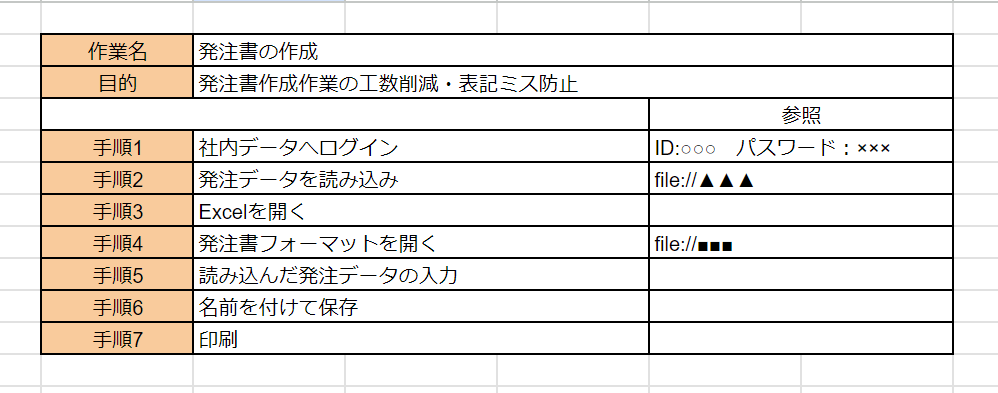
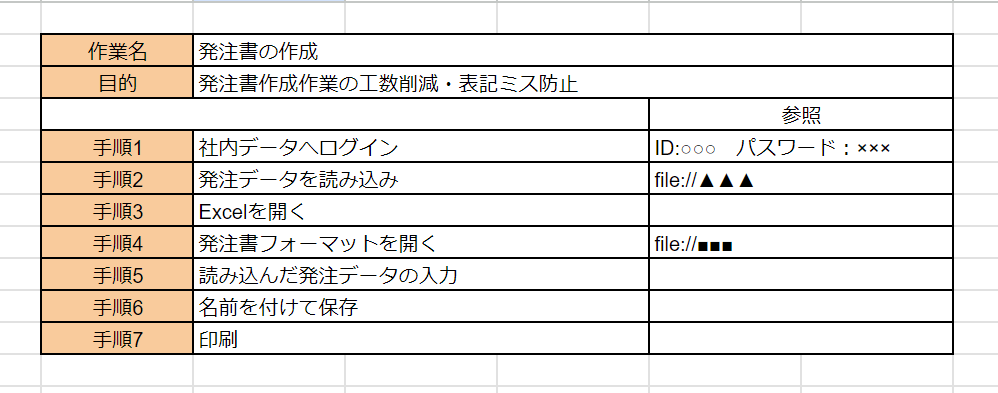
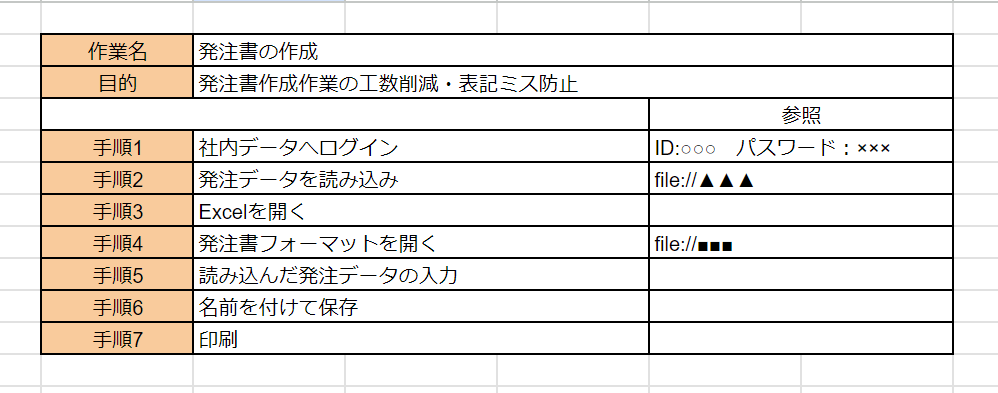
続いて、業務が標準化できているかをチェックします。標準化とは、誰が見ても同じ作業を再現できるようにすることです。たとえば先ほど作ったシナリオ設計書を見てみましょう。
【図1】
上記の設計書では、手順5で何のデータを入力するのか、手順6でどこにファイルを保存するのかが分かりません。こうした曖昧な部分を、埋めていきましょう。


修正したシナリオ設計書がこちらです。
【図2】
より詳しい説明が補足され、設計書が標準化されました。標準化の際は複数人で設計書を確認し、不足している点を挙げながらブラッシュアップしていきましょう。
イレギュラーへの対応手順を決定
続いて、シナリオ実行中にイレギュラーな事態が発生した場合の対応手順を決定しましょう。たとえば発注書を作成する際、社内データ上で発注先や商品名などのデータが漏れていたとします。
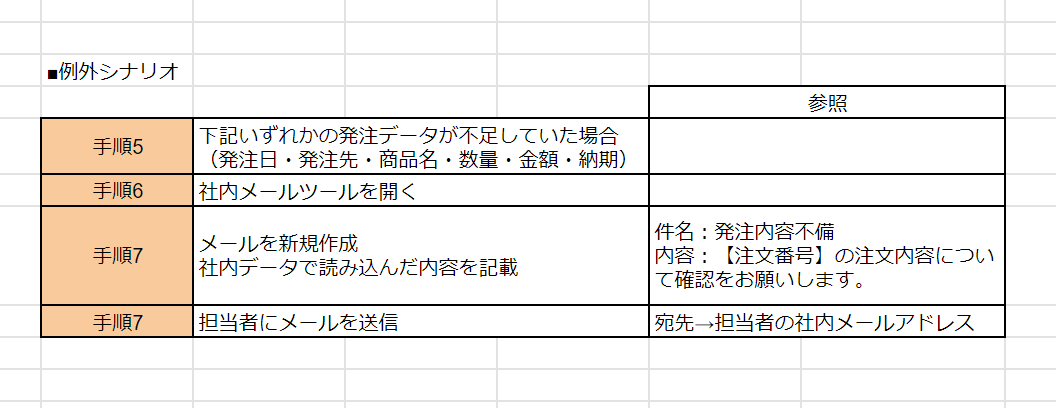
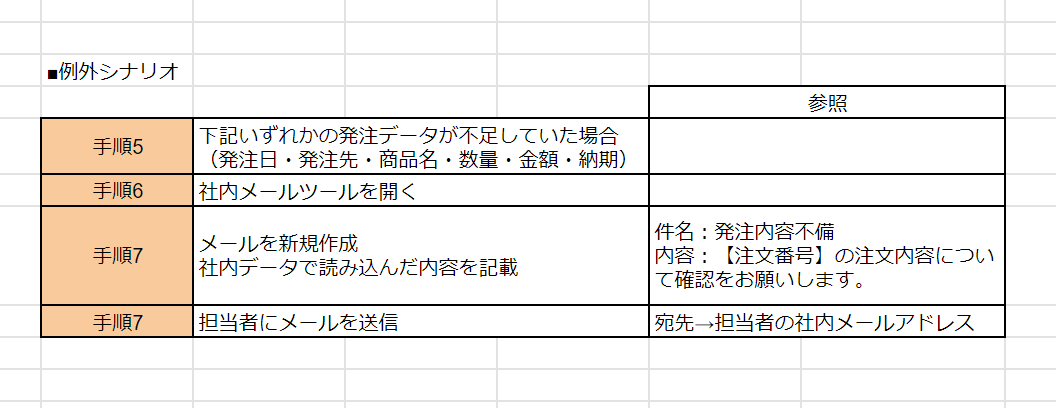
この場合、以下のように例外シナリオを作成しましょう。
【図3】
本来のシナリオとは手順を分岐させ、受注担当者へ確認を促すアラートメールを送る対応を設定しました。こうした対応もあらかじめ決めておくことで、いざ例外的な業務が発生したときも稼働が止まらずに済みます。
例外が多い場合は、表全体をフローチャート式にしておくと複数人での共有もしやすく便利です。
4.RPAツールでシナリオを実装する
シナリオ設計書ができたら、RPAツールに実装しましょう。シナリオの実装とは、いわゆるプログラミングです。ロボットにシナリオを覚えさせ、手順通りの業務が行えるよう設定します。
実装の方法は、RPAツールが簡易型か開発型かによって異なります。簡易型の場合、ツール内の録画ボタンを押してシナリオ通りに作業すれば、ロボットが作業を自動的に学習してくれる仕組みです。
一方、開発型の場合はRPAツール内の開発画面で、シナリオ通りにプログラミングを組んでいきます。プログラミングとはいえ、ほとんどのRPA開発画面は誰でも簡単に触れるよう直感的なデザインになっています。
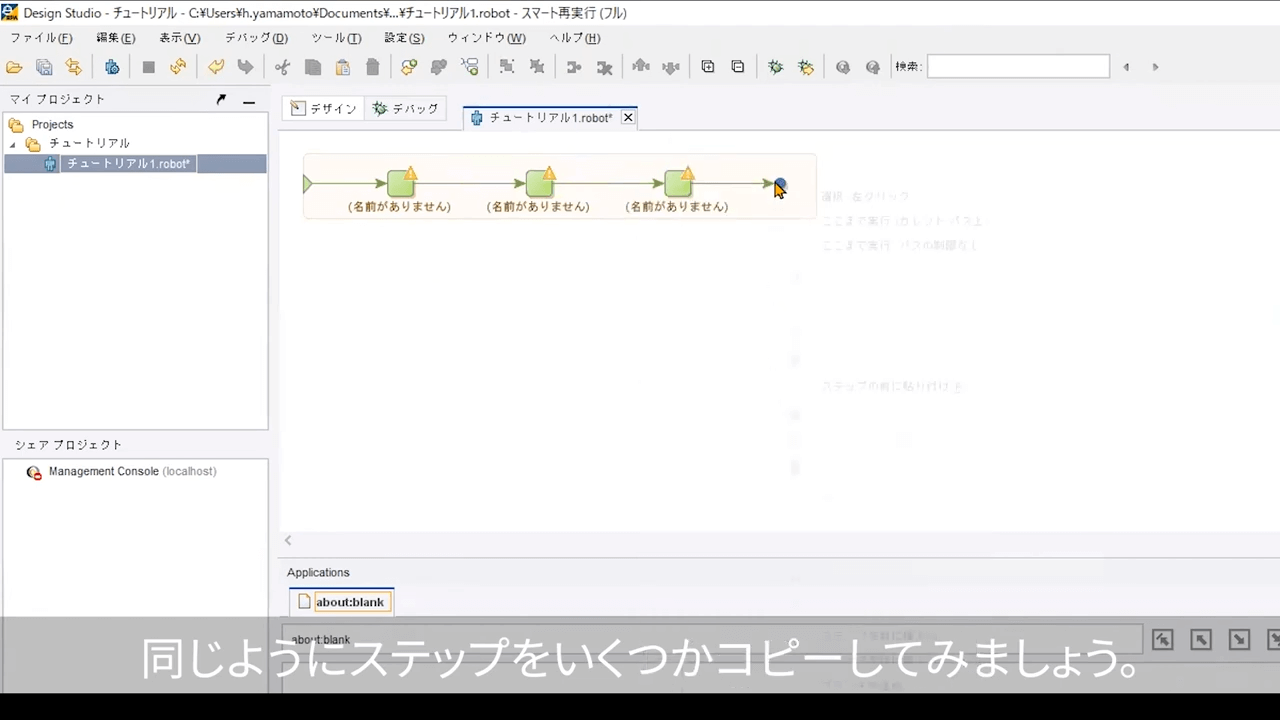
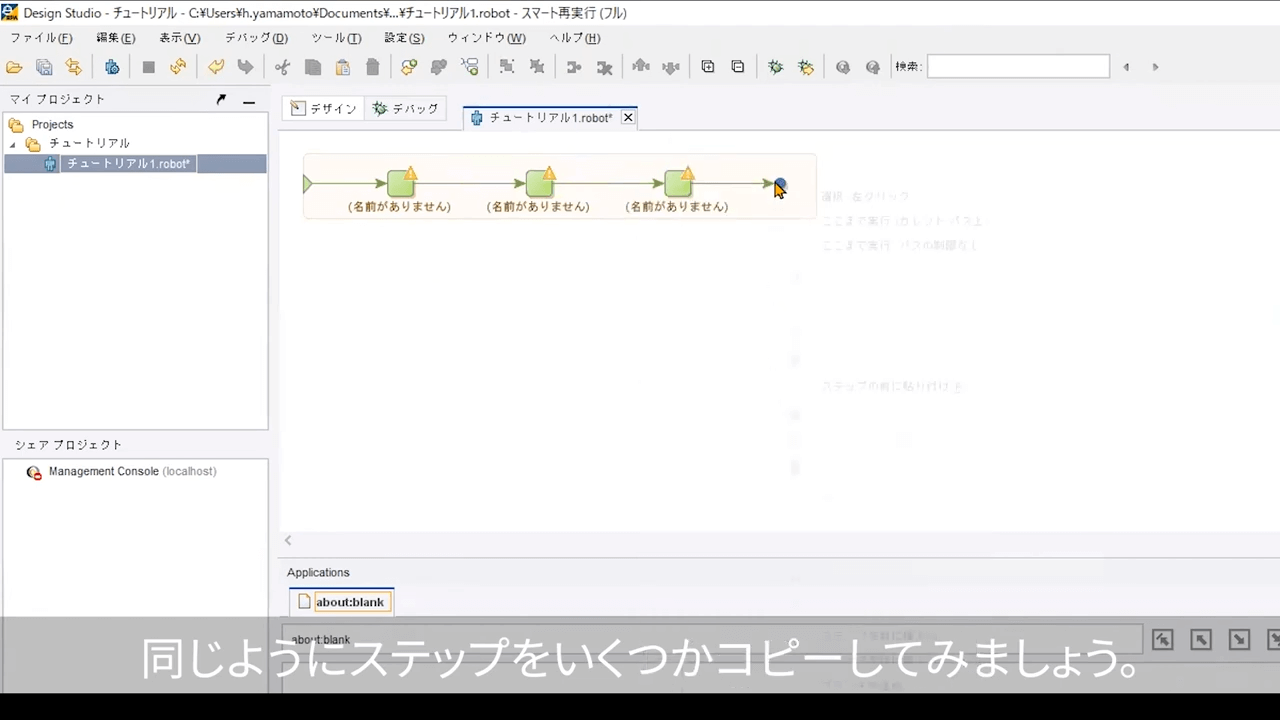
たとえば「BizRobo!」の開発画面は、以下のとおりです。
「ステップ」と呼ばれる黄緑色のボックス一つひとつがシナリオの手順になります。ステップはコピーアンドペーストで簡単に作成でき、以下のようにドラッグで分岐させることも可能です。
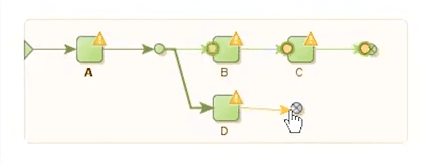
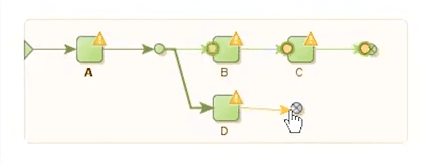
これら一つひとつのステップに対し、動作を選択して割り振るだけでロボットのプログラミングが完成します。
5.シナリオをテストする
シナリオを実装できたら、正常にロボットが稼働するかテストしましょう。RPAツール(開発型)におけるテストは、主に以下の4種類に分けられます。
| テストの種類 | 特徴 |
| 単体データテスト | 各手順ごとの動きを確認する |
| 結合テスト | シナリオ全体の流れを確認する |
| 本番データテスト | 実際の動きを確認する |
| 耐久テスト | 動作環境を確認する |
単体データテストから下に向かって実行すると、万が一エラーが起きたときも原因を特定しやすくおすすめです。
各手順ごとの動きを確認する「単体データテスト」
まずは「単体データテスト」です。これはシナリオの手順1つひとつを実行し、正常に稼働するか確認するテストのこと。発注書の作成例でいうと、問題なく社内データが読み込めるか、データの転記ができるか、といったことを一つひとつ確認していきます。
シナリオの流れを確認する「結合テスト」
手順単体での動きが問題なければ、「結合テスト」に移りましょう。結合テストとは、シナリオの手順1から完了までの流れを確認するテストです。
RPAツールの開発画面には基本的にチュートリアルを実行するボタンが付いているため、これを押して問題なく稼働するかチェックします。
実際の動きを確認する「本番データテスト」
ここからはいよいよ、本番と同じ環境でデータテストを行います。開発画面上のチュートリアルではなく、実際にロボットを稼働させてみましょう。
とはいえ完全に本番と同じ環境で実行し、エラーが起きると業務に支障を来す場合もあります。そのため、あらかじめ本番データテスト用のデータやフォルダを作っておき、社内業務やステークホルダーとは関係のない作業環境を整えておくのがおすすめです。
動作環境を確認する「耐久テスト」
最後に、RPAツールの「耐久テスト」を行いましょう。耐久テストとは、RPAツールがどれほどの時間や作業負荷に耐えられるか確認するテストです。
具体的には実際の処理量の2〜3倍の負荷をかけ、丸1日テスト稼働させてみましょう。するとどのくらいの業務量や時間で処理が追い付かなくなるのかといったことや、休日や夜間にエラーが起きて業務停止するリスクを事前に把握できます。
これらのテストを通過してからRPAツールを実装すれば、未然にあらゆるリスクを防げます。
6.保守・運用する
RPAツールを実装してからも、正常に稼働しているかどうかは定期的にチェックしましょう。
とくに社内システムの変更やフォルダの更新などがあると、それに伴いRPAツール上でもエラーが出てしまうことがしばしば。また事業の拡大に伴い、RPAツールの処理量や負荷が限界に達することもあります。
業務を滞らせないためにも、定期的なメンテナンス体制を作りましょう。
RPAでより簡単にシナリオを作るコツ
「RPAでシナリオを実装するのは、難しそう…。」このような人は、ぜひ以下のポイントを意識してみてください。
・サポートやサンプルの充実したRPAツールを選ぶ
・操作の簡単なRPAツールを選ぶ
・簡単な業務からシナリオを作る
・ショートカットキーを活用する
上記のコツを押さえれば、プログラミングの知識がない人でも簡単にRPAツールを扱えます。ツール選びにもお役立てください。
サポートやサンプルの充実したRPAツールを選ぶ
RPAツールによって、サポートの体制やサンプルの充実度はさまざまです。たとえばチャットや電話サポートのみのメーカーもあれば、動画教材や手順ごとのサンプルを数多く用意しているメーカーもあります。
BizRobo!では、導入いただいたお客様全員に無料のe-ラーニング講座を完備。動画で視覚的に開発手順を知っていただけるため、初めての人にもご好評いただいております。
こうしたサポートの手厚いRPAツールを選べば、開発時だけでなく運用中に予期せぬエラーが出たときも安心です。
操作の簡単なRPAツールを選ぶ
プログラミングに自信のない人は、できるだけ操作の簡単なRPAツールを選びましょう。簡易型のRPAツールなら、プログラミングは不要です。ただし自動化できる業務に限りがあるため、シナリオを精査してからツールを選びましょう。
開発型のRPAツールにも、直感的に操作できるものは複数あります。たとえばBizRobo!はシナリオの手順をドラッグアンドドロップでフローチャートのようにつなげていくことで、視覚的にプログラミングが可能です。
間違えても、一度作ったステップをDeleteキーで簡単に消せるため専門的な知識は一切必要ありません。
このようなツールを選ぶためにも無料のお試し期間を活用し、操作のしやすさを確かめましょう。
簡単な業務からシナリオを作る
まずは簡単な業務からシナリオを作ってみるのも、おすすめです。たとえば発注書を作る一連のシナリオ実装が難しければ、社内システムに自動でログインする手順のみを実装してみましょう。
このようにスモールステップで始めると使い方に慣れられるうえ、エラーの原因も特定しやすくなります。
ショートカットキーを活用する
簡易型の場合はとくに、ショートカットキーを活用しましょう。ショートカットキーを使うと、あらゆる業務が効率化できます。
たとえば特定の情報をコピーするにしても、マウスで操作すると以下の手順が必要です。
1. 対象の情報をマウスでドラッグ
2. 右クリック
3. 「コピー」を選択
4. 貼り付けたい場所にカーソルを合わせる
5. 右クリック
6. 「貼り付け」を選択
一方ショートカットキーを使えば、6工程あった手順が以下のとおり、4工程に簡略化できます。
1. 対象の情報をマウスでドラッグ
2. Ctrlキー+C(コピー)
3. 貼り付けたい場所にカーソルを合わせる
4. Ctrlキー+V(貼り付け)
このようにショートカットキーを使うとマウス操作独特の動線もスッキリ。ロボットの処理工程を簡略化でき、エラーも起こりにくくなります。
専門業者に外注する
非常に複雑な業務を自動化する場合や、APIやAIとの連携といったツール外の連携を必要とする場合、専門業者に開発を外注するのもおすすめです。
費用相場はロボット1体につき約30万円、エンジニアを常駐させる場合は月60〜150万円ほどとされています。社内の人的リソースに余裕がない場合にもおすすめです。
RPAで実際にシナリオを作成した事例
では最後に、RPAで実際にシナリオを作成した以下の事例を見ていきましょう。
・【医療】電子カルテの確認自動化
・【金融】信用情報の照会や取りまとめを自動化
・【製造】輸出⼊⽤Webサイトへの商品登録を自動化
上記事例は、いずれもRPAツール「BizRobo!」を導入してシナリオを実装しました。BizRobo!は幅広い業種でご活用いただいているRPAツールです。導入効果も合わせて、参考にしてください。
【医療】電子カルテの確認自動化
こちらの医療機関では、毎⽇合計700名以上の電子カルテに更新がないかどうか、手動で確認していたそうです。しかし実際にデータに更新があるカルテは全体の10分の1程度。そこでBizRobo!を導入し、電子カルテを開いて更新の確認作業を自動化しました。
更新があったカルテのみ担当者へ通知するシナリオを実装したところ、業務にかかる時間は従来の10分の1にまで削減。
複数担当者による業務の重複や精神的なストレスもなくなり、大幅に業務効率が改善されました。
【金融】信用情報の照会や取りまとめを自動化
続いて、金融機関で信用情報の受領から社内精査、回答書の発送までの業務をシナリオ化し、実装した事例です。
これまでは社内での精査にかかる業務が多く、3日ほどの時間を要していたそう。また社内データベースを用いた精査の手順も担当者によって異なり、基準や工数が属人化していた点も課題でした。
しかしBizRobo!導入後はリードタイムを3⽇から1⽇に短縮。さらに、年間3600時間の余剰時間の創出に成功しました。
社内精査の基準を統一したことにより従来の属人性も取り除かれ、業務内容もクリアになりました。
【製造】輸出⼊⽤Webサイトへの商品登録を自動化
こちらの企業はWebサイトへ商品を登録する作業をシナリオ化し、BizRobo!に実装しました。
月30件ほどある登録は単純作業の繰り返しで、担当者の精神的なストレスの要因になっていたほか、表記ミスも発生していたそう。
そこで商品情報の抽出や登録を自動化したところ、毎月30時間かかっていた業務を1時間に短縮できました。
さらに担当者の作業が軽減されたことで、これまで断念していた新規案件の受注もできるようになったそうです。
BizRobo!なら中小企業から大企業まで事例多数!
BizRobo!はこれまで経済産業省や日本生命、各自治体など2,500社以上の企業、自治体様から導入いただいています。
メールの送信やデータの抽出などの簡単な業務から、社内システムとの連携も可能です。またスモールスタート向けのデスクトップ型(BizRobo! mini)や、⼤規模展開に最適なサーバ型(BizRobo! Lite/ BizRobo! Basic)など、豊富なラインナップも魅力。
ニーズに合った製品をご提案できるため、中小企業様から大企業様まで、業種問わずご活用いただいています。
またBizRobo!はサポート体制も万全です。専任のカスタマーサポートチームによる伴⾛型⽀援はもちろん、トライアルから導⼊後3ヵ月は、チャットでの無償サポートも完備しています。
動画によるシナリオ実装講座(e-ラーニング)もあり、ITの知識に不安のあるご担当者さまでも安心してご利用いただけます。
まとめ
当記事ではRPAシナリオの作り方や、簡単に作るコツについてご紹介してきました。
・RPAのシナリオとは
・RPAシナリオの作成手順
・より簡単にRPAシナリオを作るコツ
・RPAで実際にシナリオを作った事例
「シナリオ」や「プログラミング」と聞くと難しく感じるかもしれませんが、多くのRPA製品は初心者でも問題なくシナリオを実装できるような画面デザインになってます。
またお試し期間で使用感をチェックでき、なおかつサポート体制が充実したRPAツールを選ぶとより安心です。
BizRobo!は老舗RPAメーカーとして、初めてRPA製品を導入する企業様でも直感的で使いやすい開発画面を実現しています。そのうえ、幅広い作業や複雑な業務の自動化にも対応しているのが魅力です。
まずは無料のお試し期間で、BizRobo!の使いやすさを実感してみてください。
関連記事
関連記事はまだありません。